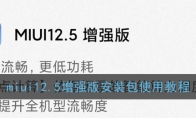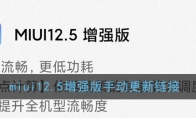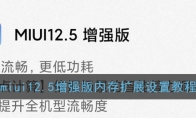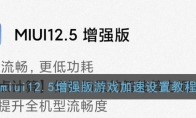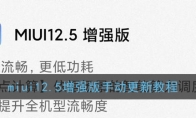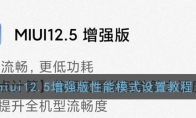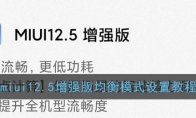miui12.5增强版是稳定版吗?这个问题对于很多小米用户来说都是不太清楚的。那么miui12.5增强版是开发版还是稳定版呢?下面小编就为大家带来了详细的解答,我们一起来看看吧! miui12.5增强版是稳定版吗?1、MIUI12.5增强版目前推送的都是稳定版,用户自己手动更新的版本也是稳定版,这次发布的MIUI12.5增强版就是稳定版推送的,所以很多用户不用怀疑,并且图片上显示的就是稳定版。2、所有的官方推送版本以及手动更新下载的系统包都是稳定版,所以用户不用担心自己会遇到开发版等系统版本,官方推送的全都是稳定版的系统,不会推送开发版系统给用户。 以上就是小编带来的miui12.5增强版是稳定版吗?miui12.5增强版是开发版还是稳定版介绍了,更多相关资讯教程,请关注3DM手游网。